7 maneiras simples de corrigir o problema de não carregamento do seu iPad
Publicados: 2023-12-05O iPad é a escolha perfeita para muitas pessoas graças à sua tela maior, desempenho poderoso e excelente duração da bateria. É ótimo para anotações, design gráfico, filmes, jogos e muito mais. No entanto, para alguns usuários, o iPad pode não carregar corretamente. Isso pode ser devido a um cabo ou carregador com defeito ou a um pequeno erro de software. Isso pode ser particularmente preocupante para aqueles que dependem do iPad para trabalhar. Neste guia, você aprenderá diferentes métodos para corrigir problemas de carregamento do seu iPad.
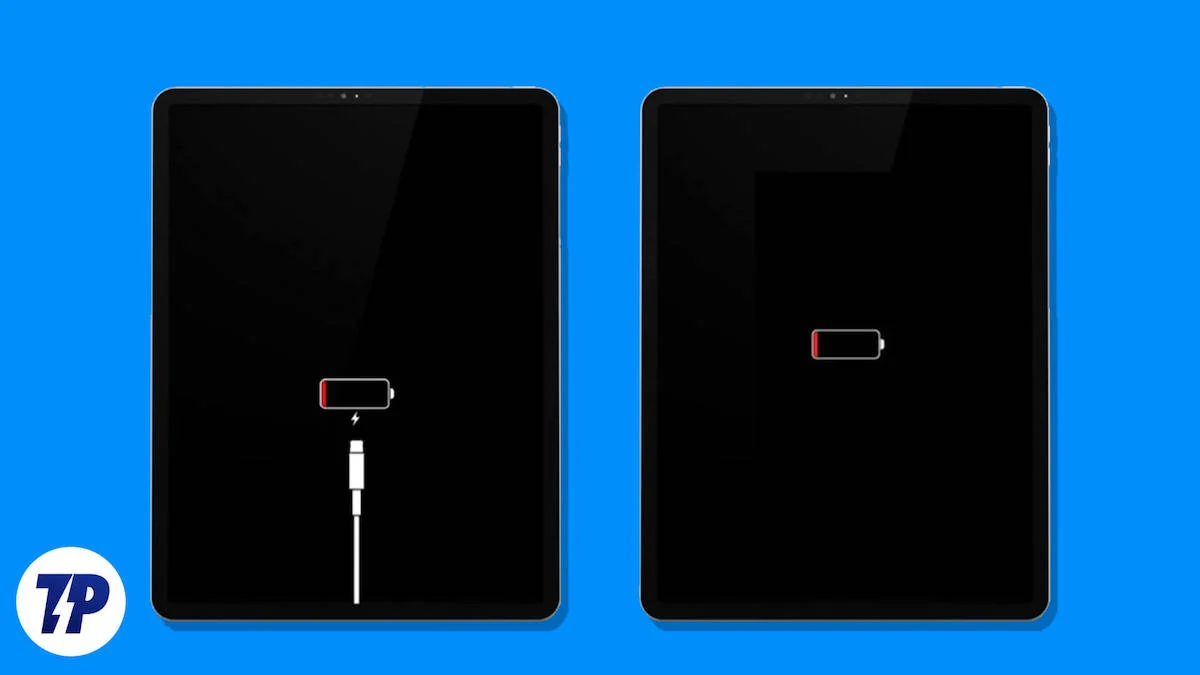
Índice
Quer corrigir o problema de não carregamento do iPad? Aqui estão 7 maneiras simples
Problemas e correções relacionados ao hardware
Inspecione o carregador e o cabo
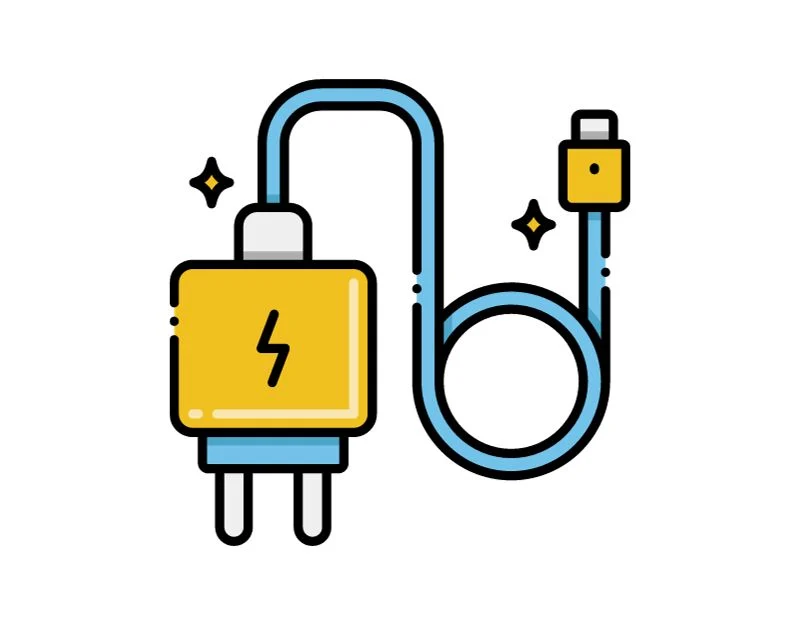
Verifique o carregador e o cabo que você está usando para carregar o iPad. Em primeiro lugar, os problemas de carregamento do iPad são devidos a uma falha de hardware. Se o problema estiver relacionado ao carregador ou cabo, você precisará substituí-los ou resolver o problema no centro de serviço. Aqui estão algumas soluções que você pode usar para verificar o problema.
- Experimente um carregador diferente: Se você tiver um carregador diferente, use-o com o cabo atual. Se o seu iPad carregar sem problemas, o problema pode estar no carregador que você está usando.
- Experimente um cabo diferente: Se você tiver um cabo diferente, use-o com o carregador atual. Se o seu iPad carregar sem problemas, o problema pode estar no cabo original.
- Procure danos físicos: verifique se há sinais de danos no carregador e no cabo, como desgaste, dobras ou queimaduras. Certifique-se de que o cabo esteja firmemente conectado ao carregador e à porta de carregamento do iPad.
- Experimente tomadas diferentes: Às vezes, o problema também pode ser causado pela tomada. Experimente um soquete diferente para ver se isso ajuda.
- Verifique se há sujeira ou detritos: Verifique se há sujeira ou detritos bloqueando a conexão na porta de carregamento do iPad e nos conectores do cabo e do carregador.
Verifique o superaquecimento no iPad
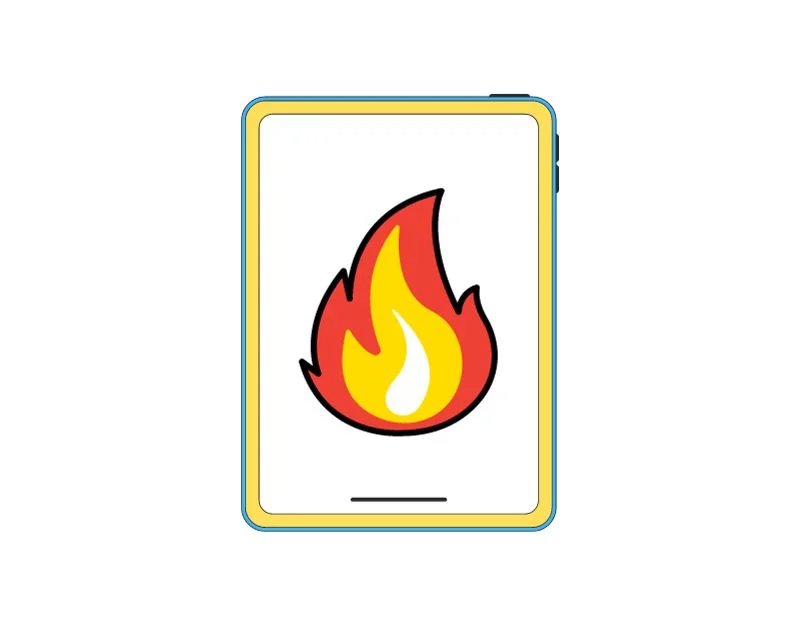
Os iPads possuem mecanismos de segurança integrados que evitam o superaquecimento dos dispositivos. Se o seu iPad ficar muito quente, ele poderá diminuir a velocidade de carregamento ou interromper o carregamento para esfriar. Para resolver o problema, evite configurar o iPad enquanto estiver quente e espere até que ele esfrie antes de usá-lo ou carregá-lo novamente.
Se você costuma ter problemas de superaquecimento no seu iPad, evite expor o iPad à luz solar direta ou outras fontes de calor, atualize o software e remova aplicativos ou jogos particularmente intensos que aumentam a temperatura do iPad. É melhor que o dispositivo seja verificado no centro de serviço porque o superaquecimento pode ser perigoso.
Problemas e correções relacionados ao software
O software do iPad também pode causar problemas. Aqui estão os problemas mais comuns e soluções simples.
Atualize o iPad para a versão mais recente
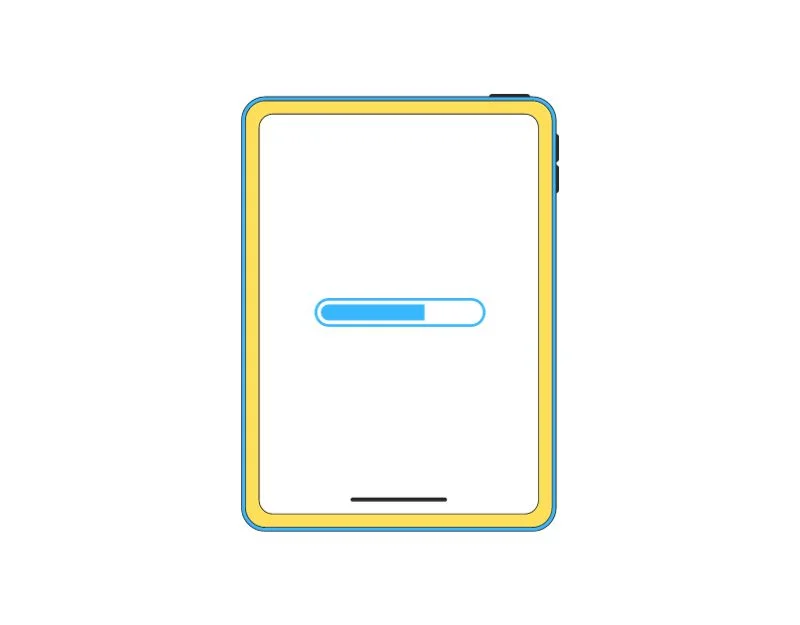
Atualize seu iPad para a versão mais recente. Às vezes, bugs na versão antiga do software impedem o carregamento do iPad. Para corrigir isso, você pode atualizar seu iPad para a versão de software mais recente. Vá em Ajustes > Geral e toque em Atualização de Software. Seu iPad irá então verificar se há atualizações. Se você vir Baixar e instalar, toque nele, digite sua senha e toque em Instalar para aplicar a atualização.
Reinicie o seu iPad
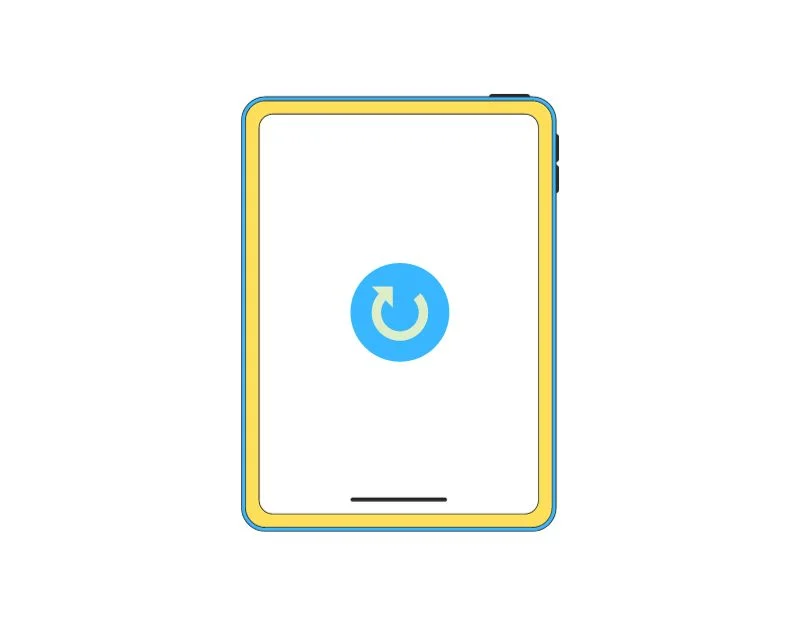
Às vezes, uma simples reinicialização pode resolver a maioria dos problemas do seu iPad. Para reiniciar, mantenha um dos botões de volume e superior juntos até ver um controle deslizante na tela. Deslize-o para desligar o dispositivo. Aguarde 30 segundos. Pressione e segure o botão superior novamente até ver o logotipo da Apple para ligá-lo novamente. Se o seu iPad tiver um botão home, pressione e segure o botão superior até ver um controle deslizante na tela. Deslize-o para desligá-lo. Aguarde 30 segundos. Pressione e segure o botão superior novamente até ver o logotipo da Apple para ligá-lo novamente.
Leitura relacionada: Apple Pencil não funciona? Aqui estão 9 maneiras de resolver o problema facilmente

Reinicialize seu iPad
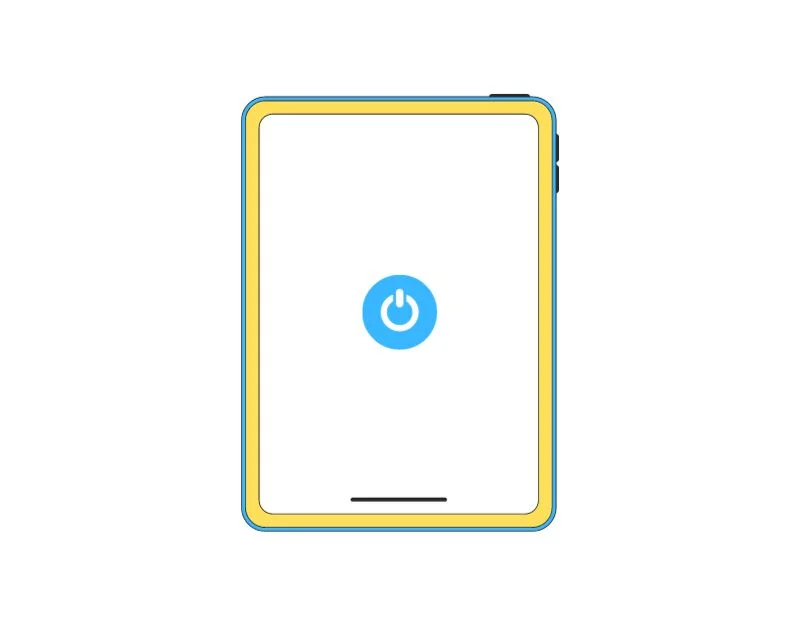
Se você ainda estiver enfrentando o problema, tente reiniciar o iPad. A redefinição pode ajudar a resolver o problema. Lembre-se de que redefinir o iPad apagará todos os arquivos e dados do iPad, incluindo os arquivos armazenados no iPad, as configurações que você personalizou e os aplicativos instalados no iPad. Certifique-se de ter um backup de seus dados importantes antes de executar esta etapa. Descubra como redefinir seu iPad aqui.
- Abra seu iPad e vá para Configurações.
- Vá para Geral e toque em Redefinir .
- Você verá uma opção chamada Apagar todo o conteúdo e configurações . Toque nele.
- Você será solicitado a inserir sua senha ou senha do ID Apple. Digitar
- Agora espere um pouco enquanto seu iPad limpa tudo.
Técnicas avançadas de solução de problemas
Use ferramentas externas de solução de problemas de software
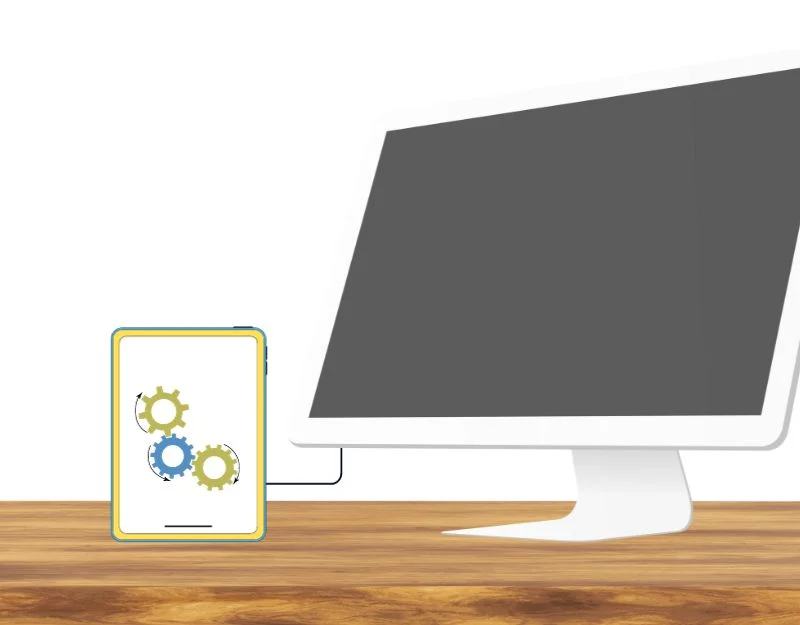
Você também pode usar ferramentas de software externas para corrigir problemas de carregamento no iPad. Essas ferramentas de software externas ajudam você a atualizar ou fazer downgrade facilmente do software no seu iPad.
- Downgrade do software: Se você tiver problemas com o carregamento, especialmente com a atualização mais recente, deverá fazer o downgrade da versão do software. Conecte seu iPad ao computador, coloque-o no modo de recuperação e use o iTunes ou o Finder (no Mac) para encontrar e instalar a versão mais antiga do software que você baixou anteriormente.
- Software Tenorshare ReiBoot: Este software pode ajudá-lo se você tiver problemas de carregamento. Primeiro instale o ReiBoot no seu PC e depois conecte o iPad ao PC. No software, clique em “Reparar sistema operacional”. “Em seguida, baixe o pacote de firmware mais recente quando solicitado e, por fim, clique em “Iniciar reparo” para iniciar o processo de restauração do seu dispositivo.
Entre em contato com o suporte da Apple
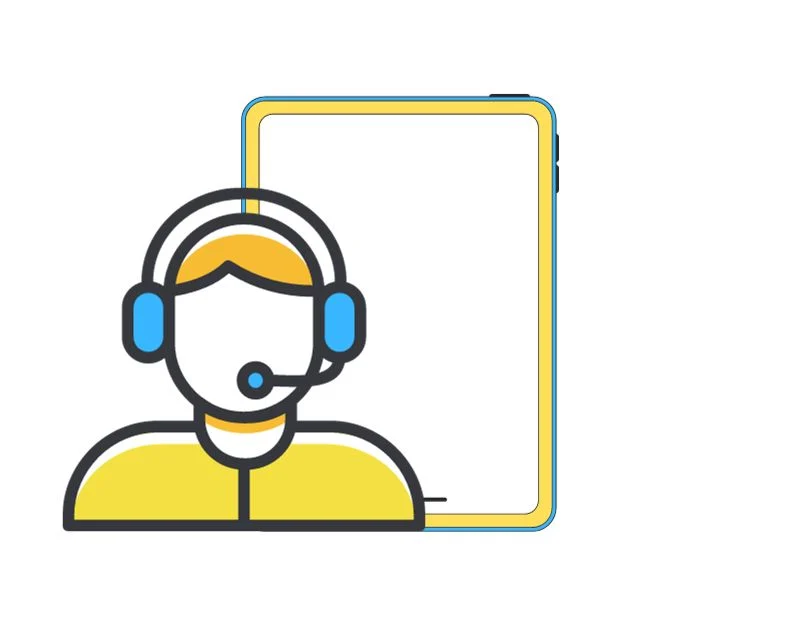
Se nenhuma das etapas funcionou para você, o problema provavelmente está no hardware do seu iPad. Você pode visitar um centro de serviço autorizado da Apple e consertá-lo. Você pode marcar uma consulta no centro de serviço Apple Genius bar ou visitar o centro de serviço autorizado Apple mais próximo.
Entre em contato com o suporte da Apple
Perguntas frequentes sobre o iPad que não carrega
1. O que devo fazer se meu iPad ainda não carregar após a solução de problemas?
Se os problemas persistirem, entre em contato com o Suporte Apple ou visite um centro de serviço autorizado perto de você. Se nenhum dos métodos de solução de problemas listados neste guia resolver o problema, provavelmente o problema está no hardware. Você pode visitar o Centro de Atendimento para resolver o problema.
2. Como posso evitar futuros problemas de cobrança?
Para evitar futuros problemas de carregamento com o seu iPad, você deve usar acessórios certificados pela Apple. Mantenha o software do iPad atualizado e evite temperaturas extremas. Esses truques preventivos simples podem proteger seu iPad contra danos.
3. Vale a pena consertar um iPad antigo?
Isso depende do custo que você está disposto a pagar. Você pode usar a calculadora de estimativa de custos de serviço da Apple para determinar o custo aproximado de reparo do seu iPad antigo.
4. Onde posso encontrar serviços de reparo certificados pela Apple?
- Site oficial da Apple: Você pode verificar os serviços de reparo certificados pela Apple no site oficial da Apple. Você também pode marcar uma consulta no Genius Bar para o centro de reparos certificado pela Apple.
- Best Buy: Best Buy é um provedor de serviços autorizado da Apple que oferece serviços de reparo para produtos Apple. Você pode marcar uma consulta através do site para fazer a manutenção ou reparo do seu dispositivo Apple.
- Ferramentas de localização online: No site Apple Find Locations, você pode selecionar seu país e encontrar o centro de reparos certificado pela Apple mais próximo.
5. Como posso verificar o estado da bateria do meu iPad?
Não, você não pode verificar a duração da bateria do iPad. Ao contrário do iPhone, não há opção no iPad OS para verificar o status da bateria. No entanto, você pode usar aplicativos de terceiros, como o iMazing, para verificar a integridade da bateria do iPad.
- Baixe e instale um aplicativo chamado iMazing no seu computador. É um aplicativo pago, mas tem versão de teste gratuita.
- Abra o iMazing e clique em Avaliação Gratuita para usar o aplicativo.
- Conecte seu iPad ao computador. Se solicitado, toque em Confiar no seu iPad para permitir a conexão.
- Clique no nome do seu iPad e, em seguida, clique no ícone da bateria.
- Agora, você pode ver informações sobre a saúde da bateria do seu iPad, como Battery Effective Max. Carga, que mostra a capacidade máxima da bateria, e Ciclos de carga da bateria , que mostra quantos ciclos de bateria o seu iPad passou
